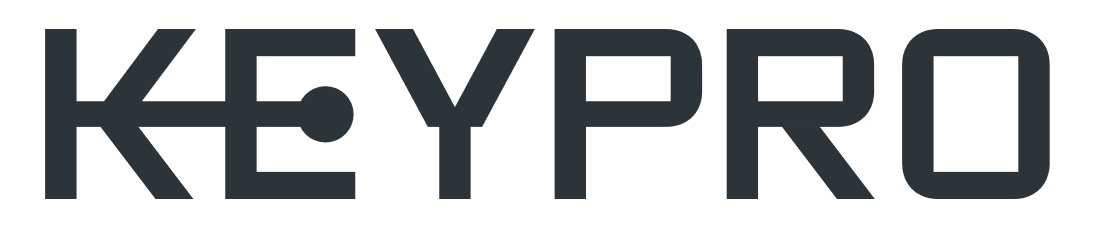- Print
- DarkLight
- PDF
SISÄÄNKIRJATUMINEN JA OHJEET
Kirjautuminen järjestelmään
Kirjoita KeyHeat-ohjelman osoite selaimen osoiteriville.

Kun selaimeen avautuu kirjautumislomake, syötä kenttiin oma henkilökohtainen KeyHeat-käyttäjätunnuksesi ja salasanasi. Istunto käynnistyy, kun painat Kirjaudu-painiketta. Muista hyväksyä palveluehdot, tietosuojaperiaatteet ja evästeet rastittamalla ko. valintaruutu! Mahdollisuus valita myös älylaitteille suunnattu mobiiliversio KeyMobile-painikkeella.

Kaksivaiheinen tunnistautuminen (Erikseen tilattava toiminto)
Kaksivaiheinen tunnistautuminen on erikseen tilattava toiminto, jossa KeyHeat-sovelluksen käyttäjältä vaaditaan voimassaolevan käyttäjätunnuksen ja salasanan lisäksi erillinen pääsykoodi.
Kaksivaiheisessa sisäänkirjautumisessa syötä ensin aktiivisina oleviin kenttiin käyttäjätunnus ja salasana (Kuva 4). Tämän jälkeen paina Kirjaudu-painiketta, ja jää odottamaan SMS-viestin saapumista. Viesti sisältää koodin, joka kirjoitetaan Koodi-kenttään. Tämän jälkeen paina uudestaan Kirjaudu-painiketta, jolloin KeyHeat-sovellus avautuu.

Unohtunut käyttäjätunnus ja/tai salasana
Jos saat ilmoituksen Anna oikea käyttäjätunnus ja salasana (Huomioi isot ja pienet kirjaimet), olet kirjoittanut joko käyttäjätunnuksesi tai salasanasi väärin. Korjaa tiedot ja yritä uudelleen. Mikäli et muista salasanaasi, paina Unohtuiko salasana? -linkkiä. Ohjelma opastaa vaihtamaan salasanasi. Ota tarvittaessa yhteyttä järjestelmäsi tukihenkilöön.
Käyttäjäksi rekisteröityminen
Jos olet ensimmäisen kerran avaamassa järjestelmää, voit myös rekisteröityä KeyHeat:n käyttäjäksi painamalla Rekisteröidy-painiketta ja antamalla avautuvaan Rekisteröidy käyttäjäksi -ikkunaan kirjautumistiedot ja muut haluamasi tiedot. Käyttöehdot täytyy hyväksyä, että rekisteröinti onnistuu. Paina Rekisteröidy-painiketta, jonka jälkeen tietosi tallentuvat järjestelmään. Voit tämän jälkeen kirjautua järjestelmään.
Salasanan vaihtaminen
Voit vaihtaa salasanasi painamalla työkalupalkin painiketta, jossa on nimesi. Syötä avautuvan lomakkeen (Kuva 4) kenttiin ensin vanha salasanasi, ja sen jälkeen uusi salasanasi kaksi kertaa. Paina Lähetä-painiketta. Saat ilmoituksen onnistuneesta salasanan vaihdosta, jonka jälkeen voit jatkaa työskentelyäsi KeyHeat-ympäristössäsi.

Käyttöohjeet, tiedot ja tuki
Päätyökalupalkin oikeasta reunasta löytyy Ohje -painike, jonka alasvetovalikosta käyttöohjeet ja sovellukseen liittyviä tietoja. (Valikon sisältö voi vaihdella riippuen asennuksesta.
-painike, jonka alasvetovalikosta käyttöohjeet ja sovellukseen liittyviä tietoja. (Valikon sisältö voi vaihdella riippuen asennuksesta.
Valitse Käyttöohjeet-alasvetovalikosta KeyHeat-käyttöohje avataksesi tämän käyttöohjeen pdf-muodossa. KeyMobile -käyttöopas löytyy samasta valikosta.

Ohje -valikon Tietoja-valinta näyttää yleisiä tietoja sovelluksesta mm. versionumeron ja käytetyn koordinaatiston.
-valikon Tietoja-valinta näyttää yleisiä tietoja sovelluksesta mm. versionumeron ja käytetyn koordinaatiston.
Tuki-valinta avaa sähköpostisovelluksessa esitäytetyn sähköpostiviestin, johon voit kirjoittaa asiasi. Esitäytetyt tiedot sisältävät sovellustuelle tarpeellista tietoa sovellusversiosta ja asetuksista.
Keypro Oy:n internetsivulle pääset Keypro Oy -valinnalla.
VIHJE: Asioidessasi Keypro Oy:n sovellustuen kanssa, ole valmiina antamaan sovelluksen tarkka versionumero. Löydät sen Tietoja-lomakkeelta, joka avautuu Ohje-painikkeen valikosta. Helpoiten teet tukipyynnön ohjevalikon Tuki-linkistä.
Kirjautuminen ulos KeyHeat:sta
Voit lopettaa KeyHeat istuntosi painamalla päävalikon Kirjaudu ulos  -painiketta.
-painiketta.